- 软件大小:26.25M
- 软件语言:中文
- 软件类型:国产软件
- 软件类别:免费软件 / 视频影音
- 更新时间:2021-07-16 11:52
- 运行环境:Android
- 软件等级:

- 软件厂商:
- 官方网站:http://www.mbel.net

28.25M/中文/10.0
140.24MB/中文/10.0
63.88MB/中文/10.0
168.42MB/中文/10.0
48.66MB/中文/2.5
4gcms手机版apk是智能云监控系统app,在于摄像机成功连接以后,用户就可以在手机上远程控制摄像机了,支持查看详细的视频录像,支持进行翻转,可以调节视频质量和音量,支持语音对讲,可以进行镜像反转,欢迎喜爱的朋友下载使用!
4GCMS平台是一个可以用应用于智能家居、行业监控的物联平台,可通过3G/4G网络联网,它包括设备、云服务器系统、客户端完整解决方案。该客户端是我们为客户提供的一个通用版客户端。客户也可以基于我们的方案定制自己的系统。
登录 4GCMS 客户端后,点击主界面下部的“注册”,在注册界面输入账号、密码后,点击“注册”提交。注册完成后,跳转到登录界面。
摄像头的添加和管理
4GCMS 提供了多种方法添加摄像头等设备,分别适应不同的设备类型和网络环境。4GCMS 摄像头可以通过4G、网线、WiFi 这三种方式连接网络。以下是三种方式设置摄像头说明。
3.1. 4G 联网方式
1.确保 SIM 卡正常的情况下,开机,摄像头启动到连上网大约需要两三分钟,摄像头必须连上网才能进行绑定操作,请耐心等待。
2.安装摄像头,登陆账号,点击右上方的“+”号,(安装摄像头前连接手机 WiFi 到摄像头设备的热点:
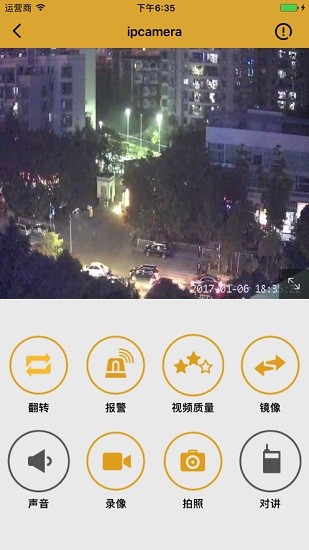
3.3-1 操作)选择通过序列号添加的列表中,选择你要绑定的摄像头(如果没有链接摄像头的 WiFi 则扫描二维码 ID 或者手工输入 ID),点击下一步,此时不要操作手机,直到显示摄像头已经添加到您账号下,点击完成。
3.2. 网线方式
插上网线,等待摄像头完全启动(大约需要一分钟),然后在本地设备中找到该设备,点击 (info 键),点击设置,再点击有线网络参数,设置正确的 IP 地址或者打开 DHCP,点击保存,完成这些设置后,再通过序列号添加摄像头,如果添加失败请恢复出厂设置重新添加。
3.3. WiFi 连接设置摄像机
1)连接手机 WiFi 到摄像头设备的热点
设备启动后会发出一个名称以 c8**开头的 WiFi,先进入手机 WiFi 界面,连接这个 WiFi,默认密码是12345678
2) 使用 4GCMS 本地列表查看摄像头视频
打开 4GCMS 软件,在侧滑栏中点击本地设备,下拉刷
新就会看到该设备。(此时处于本地直连观看模式,点击列表可以直接观看视频,无需消耗流量)
设置摄像头要连接路由器
设置摄像头要连接的 WiFi,使摄像头能上网。点击本地设备列表中的 (info 按钮),进入设备信息界面,
再点击设置,选择无线网络参数,打开无线网卡模式。SSID 就是摄像头要连接的 WiFi 的名称,然后输入密码,点击保存。(点击>可以弹出 WiFi 列表,选择你要连接的 WiFi)
4)添加摄像头到 4GCMS 账号
WiFi 设置成功后,c8**开头这个 WiFi 信号会从手机WiFi 列表中消失,这时候需要退出下 APP,进入到手机 WiFi 设置界面,连接上和摄像头已连接的那个 WiFi,再次打开 APP,输入账号和密码,登陆成功,点击侧滑栏中的安装摄像头,选择通过序列号添加,在序列号添加的列表中,选择你要绑定的摄像头(可能需要两三分钟列表中才会出现摄像头,请耐心等待),点击下一步,此时不要操作手机,直到显示摄像头已经添加到您账号下,点击完成,最后再返回侧滑栏,点击远程设备,下拉刷新列表,就可以看到您添加成功的摄像头。如果摄像头一直没有出现在列表中,说明摄像头连接网络失败,此时需要长按摄像头 reset 键 5 秒以上恢复出厂设置,再按照教程从新设置一次。
设备列表及操作界面
4.1. 基本界面
4GCMS 客户端登录成功后,即进入远程设备管理页面,在设备列表中点击右侧的 图标,进入“设备信息”界面,对设备进行删除、修改设备名称、更新位置、参数查询和设置。
4.2. 4G 拨号检测
选择局域网摄像头,点击相对应摄像头 图标,进入设置界面后点击 ID 号,即可看到拨号信息。我们提供的服务包括:设备硬件及SDK定制,包括:摄像机、RFID、智能网关云服务器系统定制开发;不同平台的定制开发及SDK,甚至包括源代码。
包名:com.fgcms.cmsqr
MD5:727b1a9820391242d516994390bbd77d
请描述您所遇到的错误,我们将尽快予以修正,谢谢!
*必填项,请输入内容